- 软件大小:7.6MB
- 软件语言:简体中文
- 软件类型:国产软件
- 软件类别:网络辅助
- 更新时间:2018-08-28
- 软件授权:免费版
- 官方网站://www.9553.com
- 运行环境:XP/Win7/Win8/Win10
- 标签:路由器密码查看软件 路由器
RouterPassView路由器密码查看软件v2.0.3最新版
7.6MB/简体中文/6.7
9.42MB/简体中文/7.5
9.8MB/简体中文/7.5
12.1MB/简体中文/7.5
27.7MB/简体中文/6
routerpassview作为一款路由器密码查看工具,他的操作也是非常简单的,通过点击所要查找的文件,然后打开路由器配置文件即可。这样你就可以轻松的找到你想要查看的文件了。
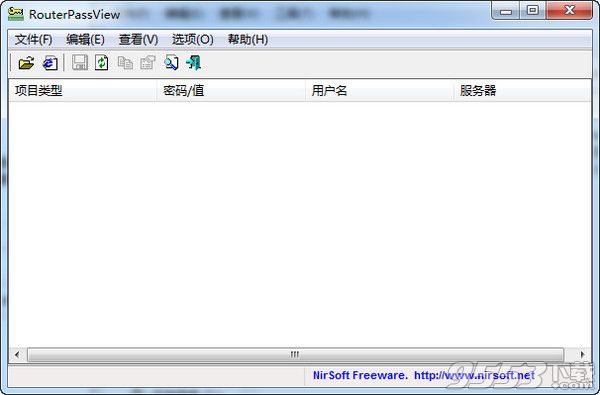
路由器的备份文件通常包含了像您的ISP的用户名重要数据/密码,路由器的登录密码,无线网络的关键。如果你失去了这些密码1 /钥匙,但你仍然有你的路由器配置的备份文件,RouterPassView可以帮助你从你的路由器恢复您丢失密码的文件。
方法1
首先进入路由管理页面后台,点击左侧的选项栏的【系统工具】选项,再接着点下一级选项里的【备份和载入配置文件】 —— 【备份配置文件】下载Bin配置文件。文件默认是:config.bin,其包含路由器的管理登录密码、宽带账号密码以及wifi密码。找到导出设置备份的地方。
打开 RouterPassView,点击“文件”->“打开路由器配置文件”,找到刚才的 config.bin 文件打开,即可找到路由器里面的密码信息了,如下图:
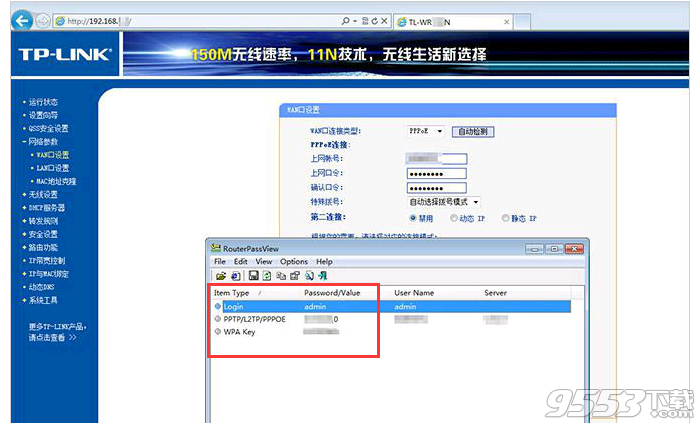
方法2
1、RouterPassView 的使用非常简单,首先我们要用浏览器登录路由器的后台,一般为192.168.0.1 或 192.168.1.1 你可以在路由器的后面看到路由器的登录地址和默认的用户密码。进入路由管理页面之后,点击左侧的选项栏的【系统工具】选项,再接着点下一级选项里的【备份和载入配置文件】 —— 【备份配置文件】下载Bin配置文件。文件默认是:config.bin,其包含路由器的管理登录密码、宽带账号密码以及wifi密码。找到导出设置备份的地方,如下图是 TP-Link 的后台中“备份配置文件”。
2、然后,我们打开 RouterPassView,点击“文件”->“打开路由器配置文件”,找到刚才的 config.bin 文件打开,即可找到路由器里面的密码信息了,
3、通过 RouterPassView 读取出来的密码信息中,PPPOE 为宽带拨号的密码,WEP是 WIFI 的连接密码,“登录/Login” 则是路由器的管理员密码。
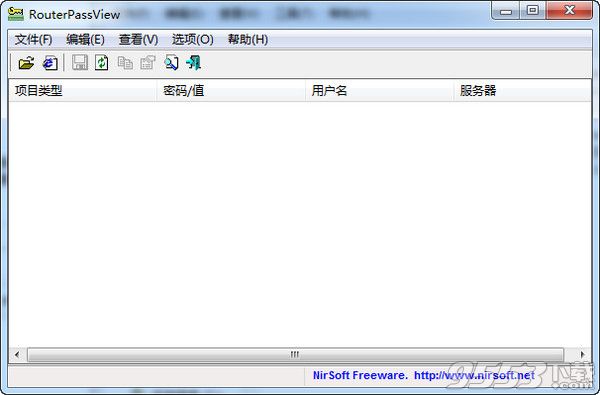
1.修改用户提交bug
2.添加新功能